更新了系统之后,不少用户想知道苹果ios14的分屏功能要怎么用,那么下面就给大家分享 ios14分屏设置步骤 吧。 iOS14并没有分屏功能,但是iOS14加入另一个画中画功能,相当于分屏功能
更新了系统之后,不少用户想知道苹果ios14的分屏功能要怎么用,那么下面就给大家分享ios14分屏设置步骤吧。
iOS14并没有分屏功能,但是iOS14加入另一个画中画功能,相当于分屏功能,使用画中画功能需要先将此功能打开。
1、打开设置,点击通用
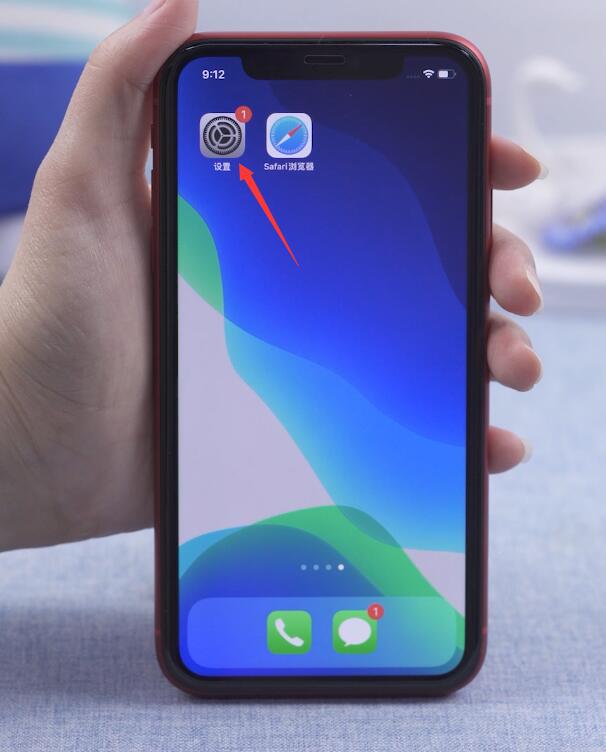
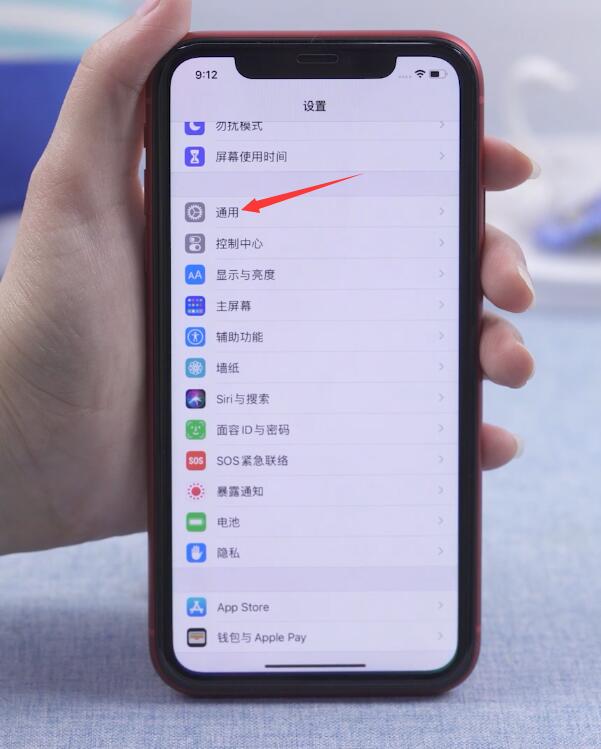
2、画中画,将自动开启画中画打开
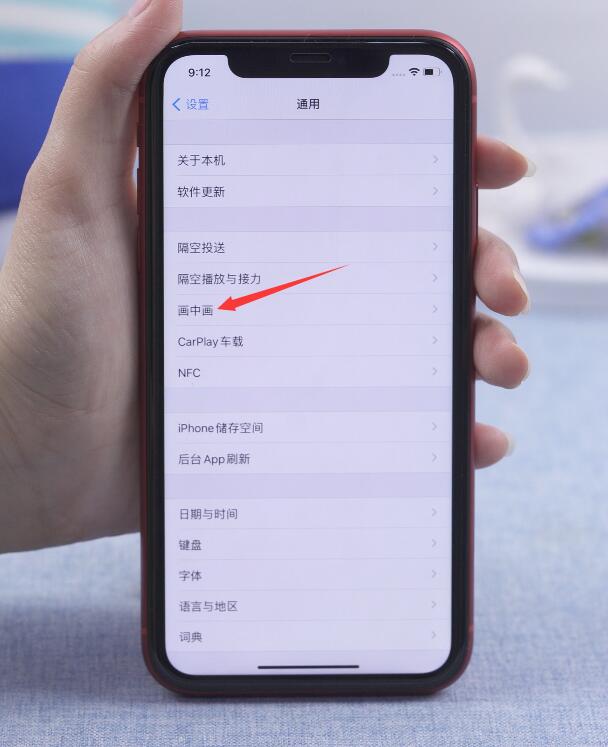
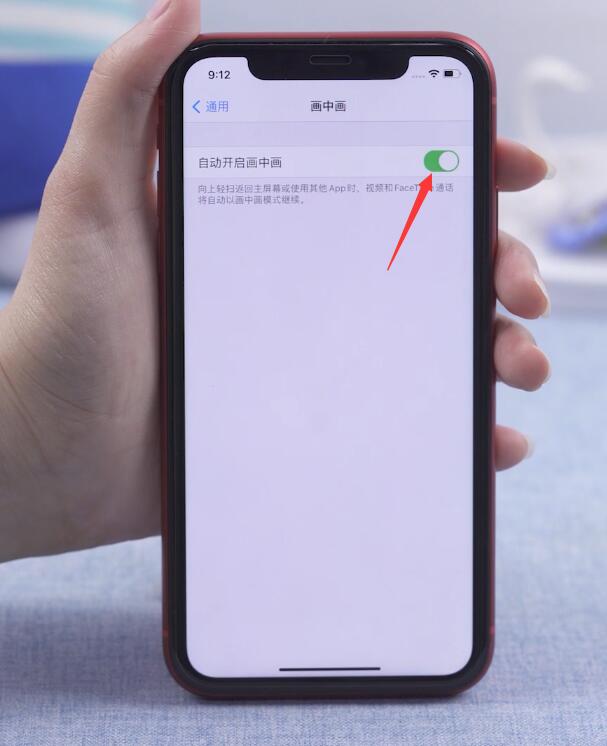
3、接着在Safari浏览器内打开视频,点击左上角的画中画图标,即可将视频浮动在桌面
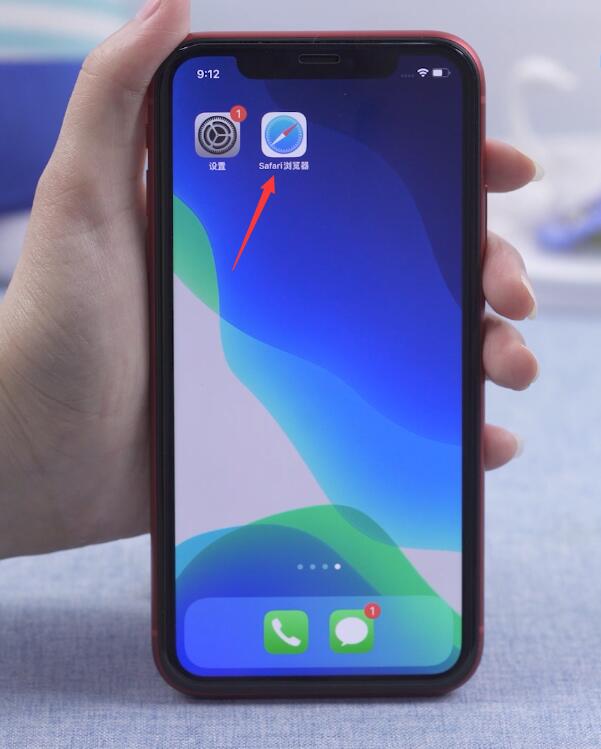


4、可以对视频进行移动,放大缩小

以上就是ios14分屏怎么设置的内容,希望对各位有所帮助。
